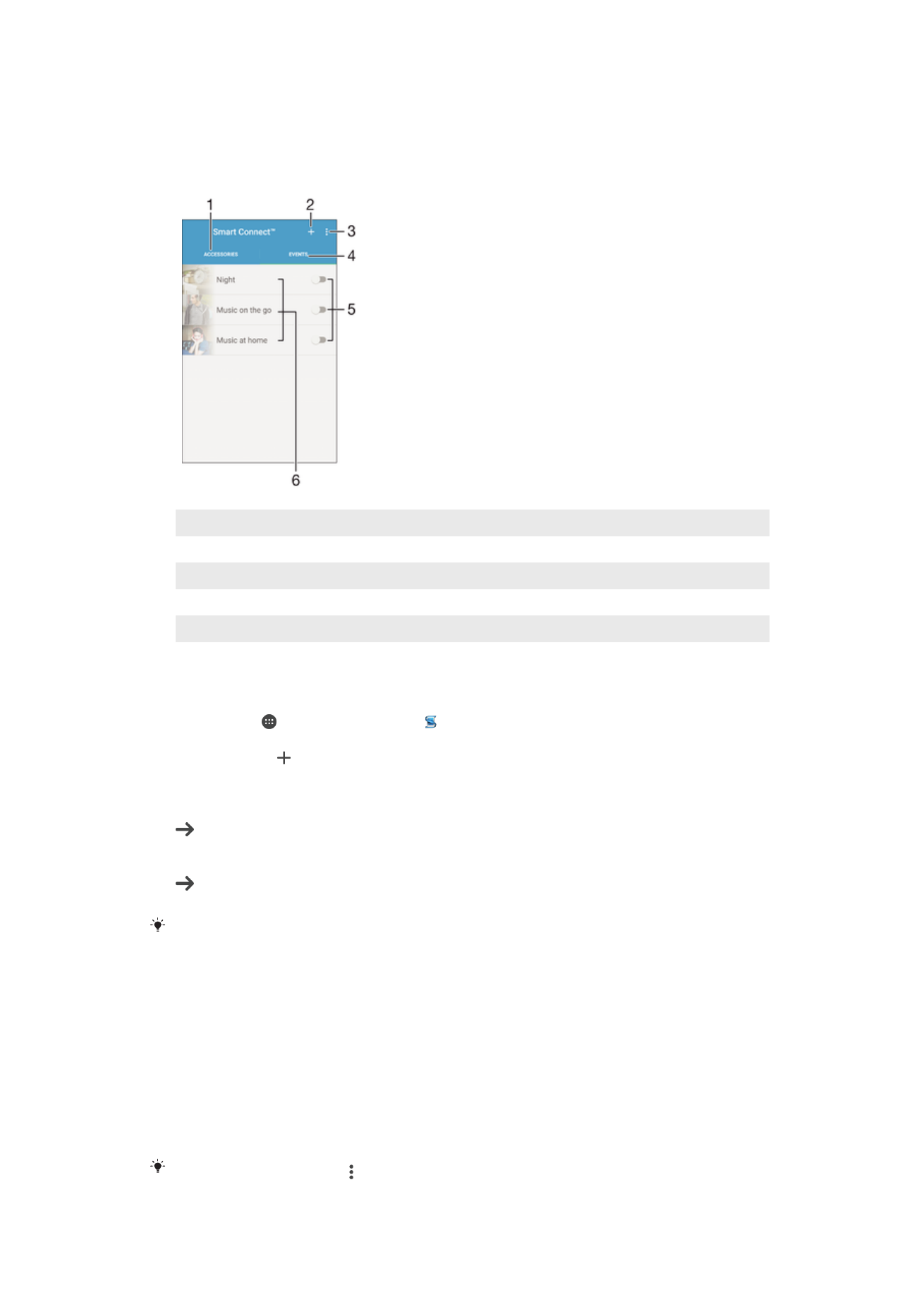
Smart Connect 개요
1
사용
가능한 액세서리를 표시하려면 누름
2
사용
가능한 이벤트를 표시하려면 누름
3
이벤트
추가
4
메뉴
옵션 보기
5
이벤트를
활성화하려면 누름
6
이벤트의
상세 정보를 확인하려면 누름
Smart Connect™ 이벤트를 만들려면
1
홈
화면에서 을 누른 다음 Other > 을 찾아서 누릅니다.
2
처음으로
Smart Connect™를 여는 경우 확인을 눌러 소개 화면을 닫습니다.
3
이벤트
탭에서 을 누릅니다.
4
처음으로
이벤트를 만드는 경우 확인을 다시 눌러 소개 화면을 닫습니다.
5
이벤트를
트리거할 조건을 추가합니다. 조건은 액세서리와의 연결이나 특정 시
간
간격 또는 둘 다가 될 수 있습니다.
6
을
눌러 계속합니다.
7
액세서리를
연결할 때 실행할 동작을 추가하고 다른 설정을 원하는 대로 지정합
니다
.
8
을
눌러 계속합니다.
9
이벤트
이름을 설정한 다음 완료를 누릅니다.
블루투스
액세서리를 추가하려면 먼저 액세서리를 기기와 페어링해야 합니다.
Smart Connect™ 이벤트를 편집하려면
1
Smart Connect™ 응용프로그램을 시작합니다.
2
이벤트
탭에서 이벤트를 누릅니다.
3
이벤트
스위치가 꺼지면 슬라이더를 눌러 사용하도록 설정합니다.
4
이벤트 편집을
누른 다음 설정을 원하는 대로 조정합니다.
이벤트를 삭제하려면
1
Smart Connect™ 응용프로그램을 시작합니다.
2
이벤트
탭에서 삭제할 이벤트를 터치하고 있다가 이벤트 삭제를 누릅니다.
3
삭제를
눌러 확인합니다.
삭제할
이벤트를 누른 다음 > 이벤트 삭제 > 삭제를 눌러도 됩니다.
129
현재
문서는 인쇄물의 온라인 버전입니다. © 사적인 용도로만 인쇄할 수 있습니다.
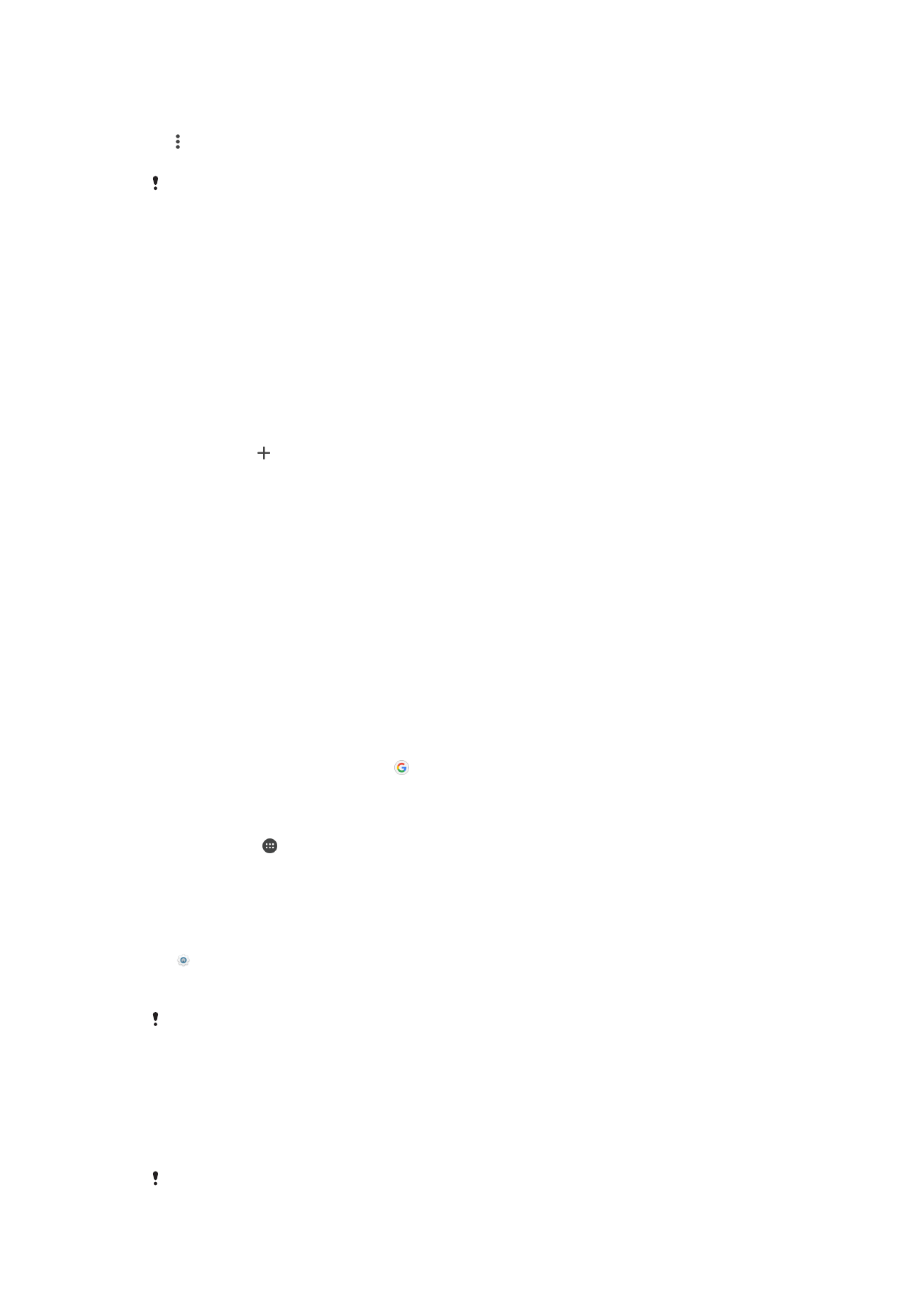
수신 문자 메시지를 음성으로 출력하도록 Smart Connect™를 설정하려면
1
Smart Connect™ 응용프로그램을 시작합니다.
2
을
누른 다음 설정을 누릅니다.
3
텍스트 음성 변환
> 켜기 옆에 있는 확인란을 선택합니다.
이
기능을 켜면 모든 수신 메시지가 음성으로 출력됩니다. 공공장소나 직장에서 기기를 사용하는
경우
사생활을 보호하려면 이 기능을 꺼야 할 수도 있습니다.
액세서리
관리
Smart Connect™ 응용프로그램을 사용하면 Sony의 Xperia™ SmartTags, SmartWatch
시리즈
시계 또는 무선 헤드셋 등 기기에 연결할 수 있는 다양한 스마트 액세서리를 관
리할
수 있습니다. Smart Connect™에서는 모든 필수 응용프로그램을 다운로드하고 사
용
가능한 경우 타사 응용프로그램도 찾습니다. 이전에 연결한 액세서리가 목록에 표시
되므로
각 액세서리의 기능에 대한 자세한 정보를 살펴볼 수 있습니다.
액세서리를 페어링하여 연결하려면
1
Smart Connect™ 응용프로그램을 시작합니다. 처음으로 Smart Connect™를 여
는
경우 확인을 눌러 소개 화면을 닫습니다.
2
액세서리와
을 차례로 누릅니다.
3
블루투스가
꺼져 있으면 블루투스 기능을 켜고 페어링하여 연결하려는 액세서리
의
이름을 누릅니다.
4
필요한
경우 비밀번호를 입력하거나 기기와 액세서리 둘 다의 비밀번호가 같은
지
확인합니다.
연결된 액세서리의 설정을 조정하려면
1
액세서리와
기기를 페어링하여 연결합니다.
2
Smart Connect™ 응용프로그램을 시작합니다.
3